KONFIGURASI CONTROL PANEL PADA DEBIAN 11
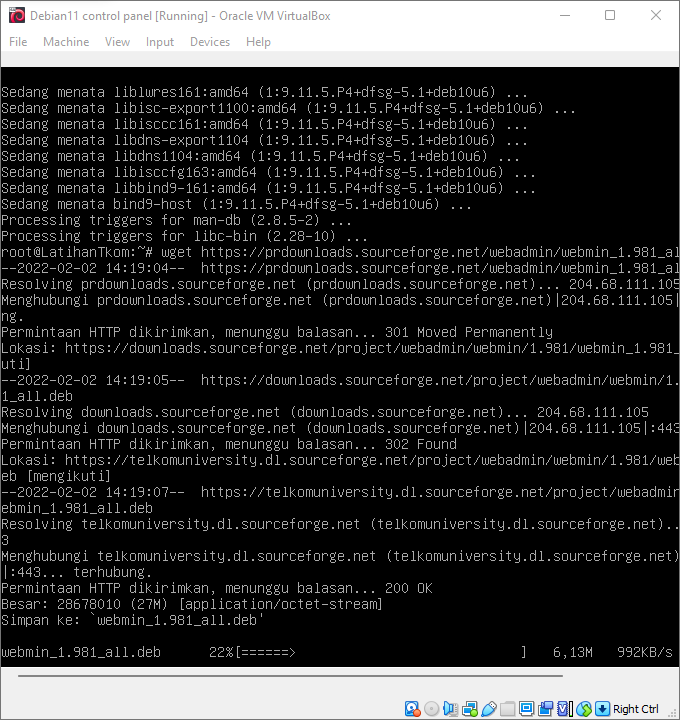
1. Konfigurasi ip static terlebih dahulu serta update dan upgrade repository 2. selanjutnya download file Deb Binary untuk webmin dengan perintah "wget https://prdownloads.sourceforge.net/webadmin/webmin_1.981_all.deb" 3. setelah download selesai, selanjutnya install webmin dengan perintah "apt install ./webmin_1.981_all.deb" 4. lalu jalankan webmin dengan perintah "/etc/webmin/start" 5. langkah selanjutnya yaitu buka browser dan ketikkan ip server pada kolom search (contoh = "https://192.168.43.166:10000" dan login 6. lalu login menggunakan user root dan password sesuai, dan jika muncul seperti gambar dibawah maka konfigurasi control panel telah berhasil BEBERAPA FUNGSI MENU PADA WEBMIN 1. Log File Rotation Log File Rotation adalah proses otomatis yang digunakan dalam administrasi sistem dimana file log dikompresi, dipindahkan, diganti namanya atau dihapus setelah terlalu tua atau terlalu besar. Data log masuk baru diarahkan ke fil...

